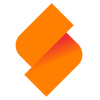腾讯文档在线收集表提交了之后怎么修改信息?
4 个回答
腾讯文档在线收集表提交了之后怎么修改信息?
传统的在线表单收集信息,信息提交后一般是 无法再次修改信息的 ,只能重新填写一份表单,这就造成了后台收集到的信息会重复等问题,对于后期信息的整理和清洗造成了很大困扰。
针对这一问题,可以使用 简道云在线表单 收集信息,成员可以 随时修改、更新、编辑自己提交的信息 ,且有权限的管理员还可以 在后台直接修改、编辑所有人的信息。
表单模板>> https://www.jiandaoyun.com/
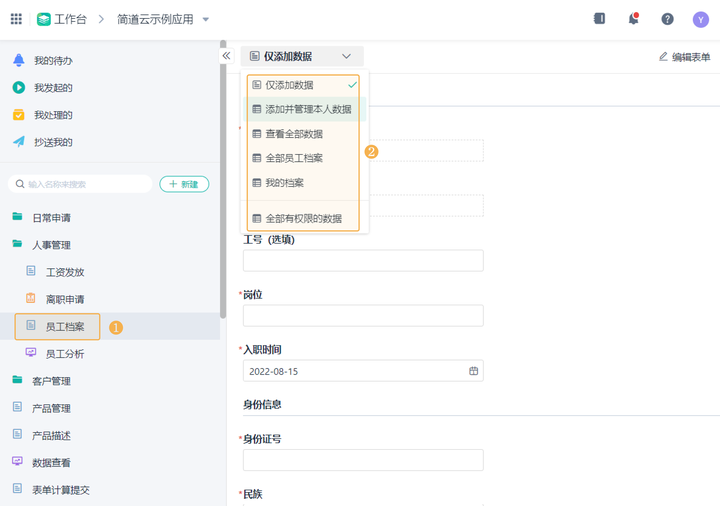
下面来演示一下这种在线收集表怎么做,以及修改权限怎么配置。
第一步:设计表单
还是以上面的员工档案为例,确定要收集的信息项(即字段名称),比如员工姓名、性别、年龄、所在部门等等,这一步其实和大家在Excel上的操作一样。
然后直接进入简道云在线表单,点击 新建-新建表单-新建空白表单 (当然如果你之前有信息存储在Excel中,可以直接选择【从Excel导入】更加方便快捷)。
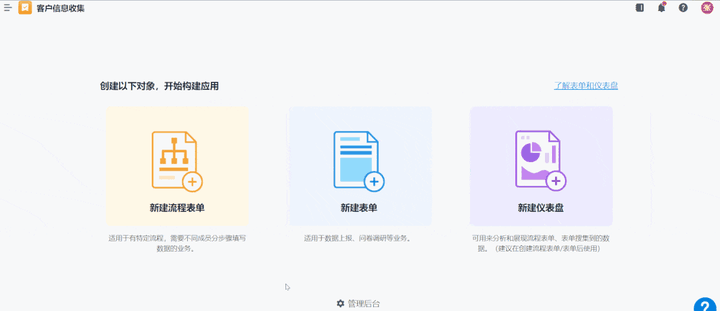
进入设计页面后, 将要收集的信息字段从左侧拖到中间设计区,修改字段名称,并在右侧配置字段属性:
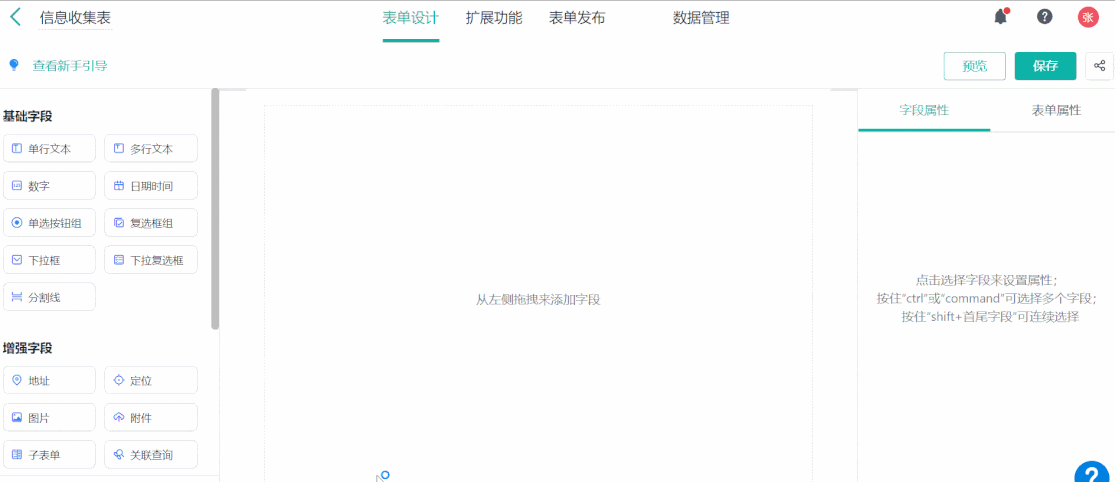
以此类推,即可设计出一个完整的【信息收集表】,稍微美化一下就好啦!具体效果如下图所示:
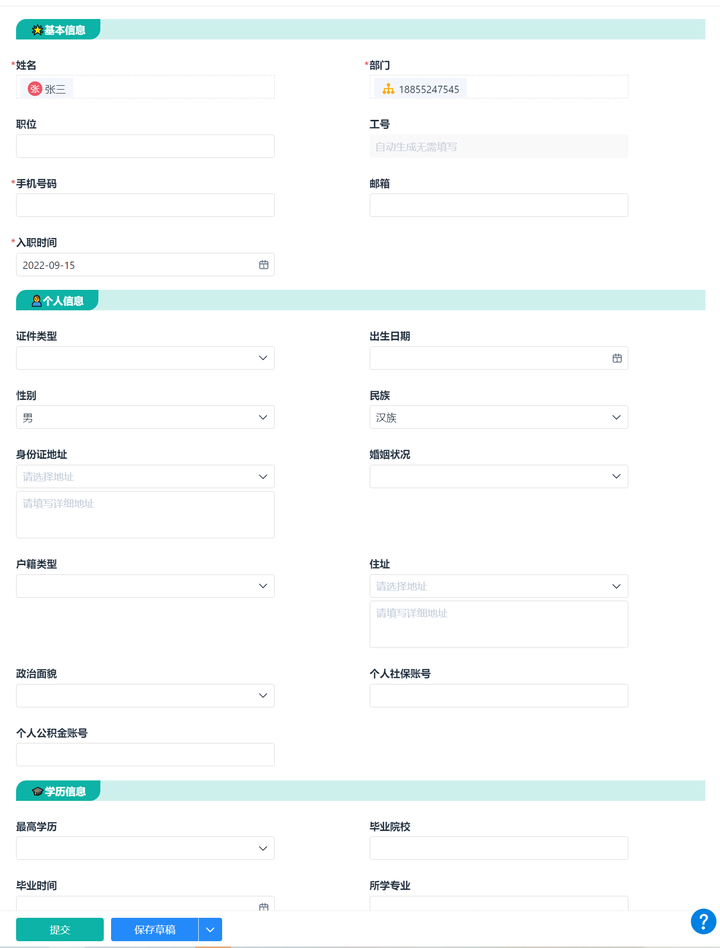
第二步:发布表单
设置好之后即可对外发布表单,即可将设置好的表单发布出去收集信息! 这里分为两部分
- 对内发布: 即对公司&团队成员发布,给成员配置权限填写表单
- 对外发布: 即对外部成员发布,即给不在组织&团队内的成员配置权限填写表单
下面以对内发布为例,来给大家演示下怎么操作:
(1)进入表单发布页面
选择需要设置权限的表单,在「设置 >> 表单发布」中,即可设置成员权限。
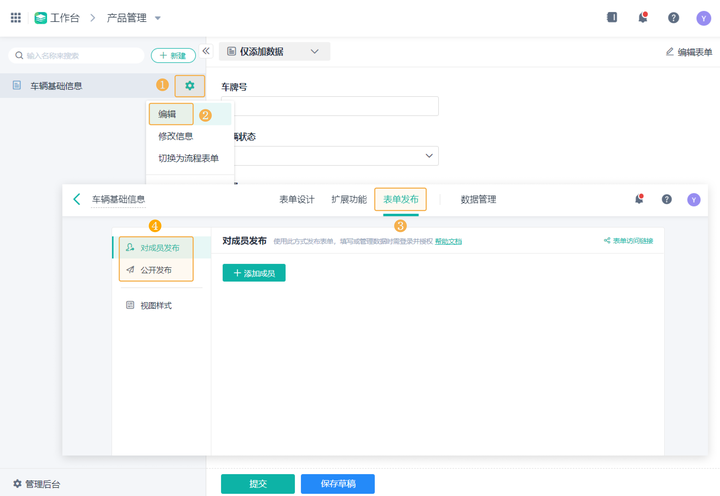
(2)设置成员权限
选择【 对成员发布 】,不同的成员可以负责不同的表单的数据填报与管理。
如部分表单, 普通成员可以进行数据提交,而部门主管可以进行数据的管理, 这一系列操作都可以通过设置权限来解决。
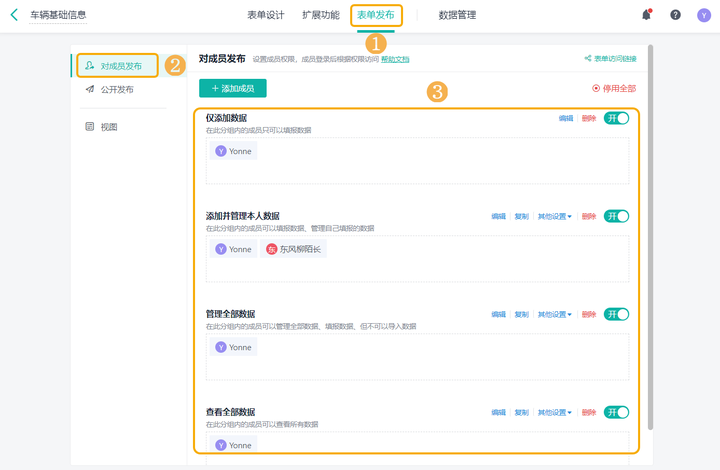
(3)设置公开发布权限
选择【 公开发布 】,那么用户无需登录即可访问表单并提交数据。 根据实际业务,还可以设置公开查询链接,让外部用户通过查询条件查询提交的数据等。
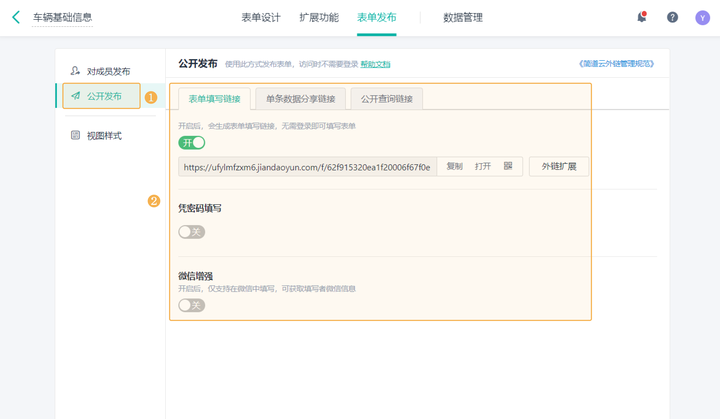
到这里,权限配置就已经结束了!即可轻松实现题主的需求:收集表提交之后怎么修改信息?
来看下效果——
打开分享过来的表单填写链接,填写自己的个人信息并提交——
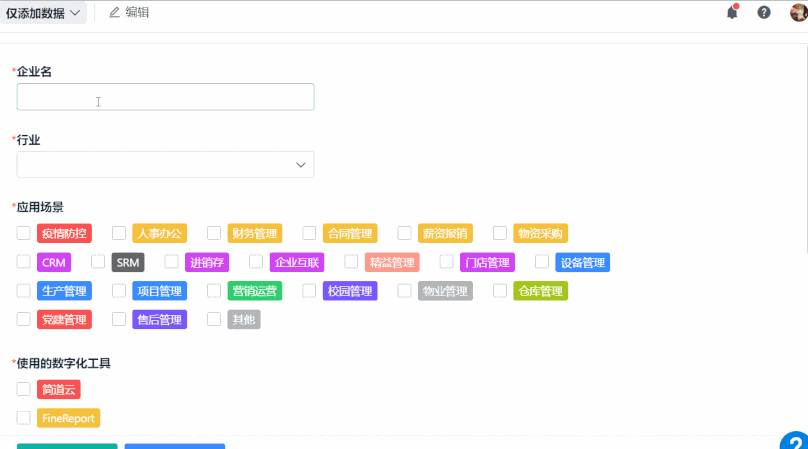
当我发现自己填写的信息有误的时候,直接在左上角切换【添加并管理本人数据】,即可看到所有我提交录入的信息记录——
直接点击对应要修改的单元格,即可在线修改自己提交的信息!
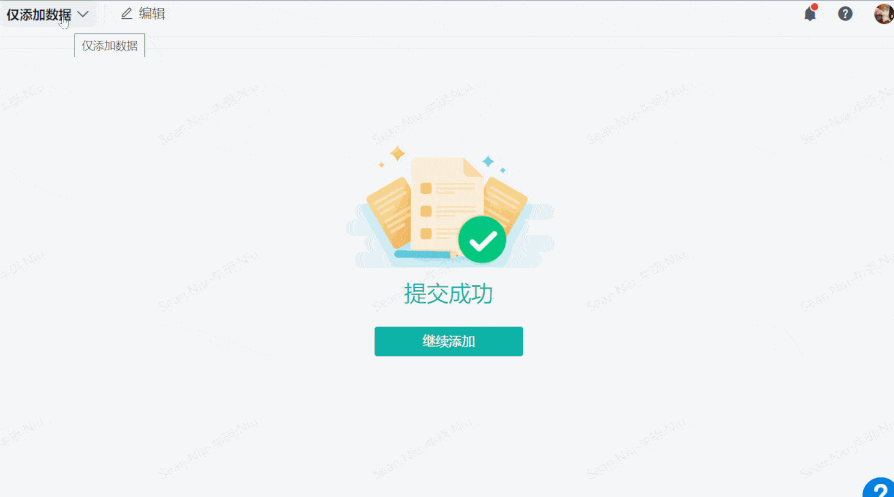
以上,大家感兴趣可以自己去注册登录试试嗷!更多内容欢迎关注 @简道云
表单模板>> https://www.jiandaoyun.com/
相关阅读:
收集数据是学习、工作中常见的场景,很多表单工具都可以实现数据的收集。但表单一般一次只能填写并提交一条数据,提交后无法修改,这就无法满足很多需要修改所填数据的场景。而 SeaTable 表格在这方面,既为我们提供了表单,又提供了新型的数据收集表,能轻松解决难题。数据收集表比表单更灵活,在可以填写多条数据、保护填写人隐私的同时,还支持填写人修改填写过的数据。
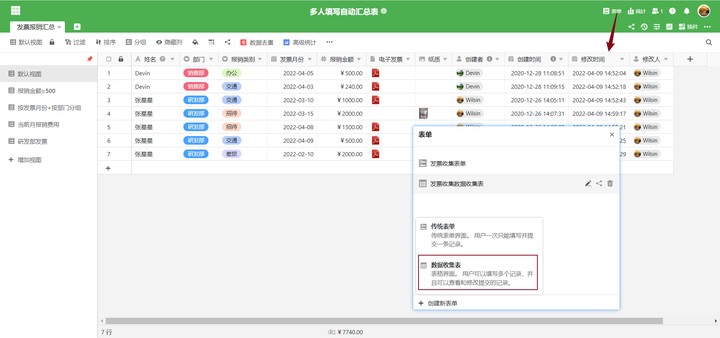
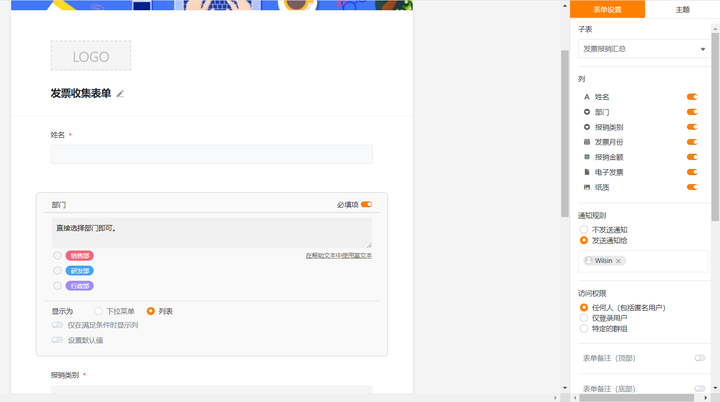
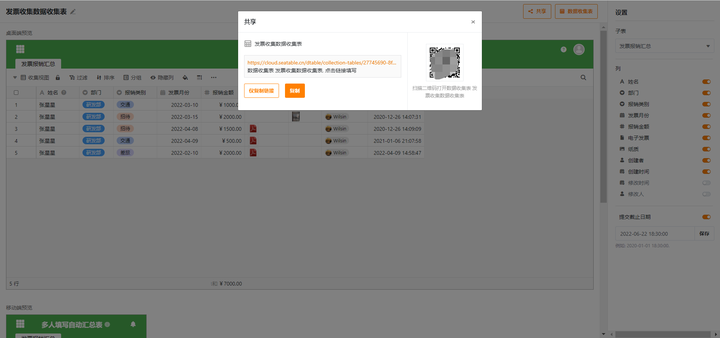
操作很简单,添加一个表格并增加列后(增加列需选择合适的数据类型如文本、数字、日期、单选、长文本、文件、图片等),就可以进入“表单”按钮去创建一个数据收集表了。
数据收集表是表格页面,填写人通过共享链接或二维码进入后,可以填写一行或多行数据,每个填写人只能查看、填写和修改自己的数据,无法看到别人的数据,能有效保护隐私。同时,填写人也无法修改列的数据格式、增加列、删除列,能有效保障表格安全和数据规范性。所有人填写的数据实时自动汇总到表格,表格管理员能看到所有数据。就是这么简单高效。
在数据收集表的设置中,管理员可选择是否设置数据收集表的有效期,并且可以随时调整时间,如过期则填写人无法打开数据收集表填写页面。如再次调整为有效期内时,则可以打开;当然如果确定已经完成数据收集,且不需要填写人修改,那么还可以删除该数据收集表。
在团队版中还可以使用锁定行/解锁行来控制填写人的修改需求。
另外,SeaTable 表格不仅可以帮我们轻松完成数据的收集和自动汇总,还可以方便地实现对汇总数据的实时自动整理、多种可视化、高级统计分析等。也有办公中的黑科技,如对文件/图片列一键下载全部并能以列值命名、多条件数据去重、页面设计并自动插入数据等。
使用案例